Razvijalci brskalnika Yandex poskušajo narediti svoj izdelek ne le čim bolj priročen, ampak tudi estetski. Torej, privzeto prikaže sliko v ozadju, ko ustvarite nov zavihek. Po potrebi ga lahko izklopite.
Priljubljeni brskalnik nima možnosti izklopa ozadja, lahko pa greste tudi drugače: nastavite nevtralno sliko.
1. način: Izbira slike iz galerije Yandex
- Zaženite brskalnik Yandex in ustvarite nov zavihek s klikom na znak plus na plošči na vrhu spletnega brskalnika.
- Na začetni strani izberite gumb "Galerija ozadij".
- Na zaslonu se prikaže okno trgovine Yandex.Money. V oznakah pojdite na razdelek "Barve".
- Prikazana bo galerija enobarvnih slik. Izberite pravega.
- Pritisnite gumb za namestitev "Uporabi ozadje".
- Če se ozadje ne bo spreminjalo, morate izklopiti funkcijo menjavanja. Če želite to narediti, v oknu domače strani kliknite ikono s tremi pikami in onemogočite parameter "Nadomestni vsak dan".
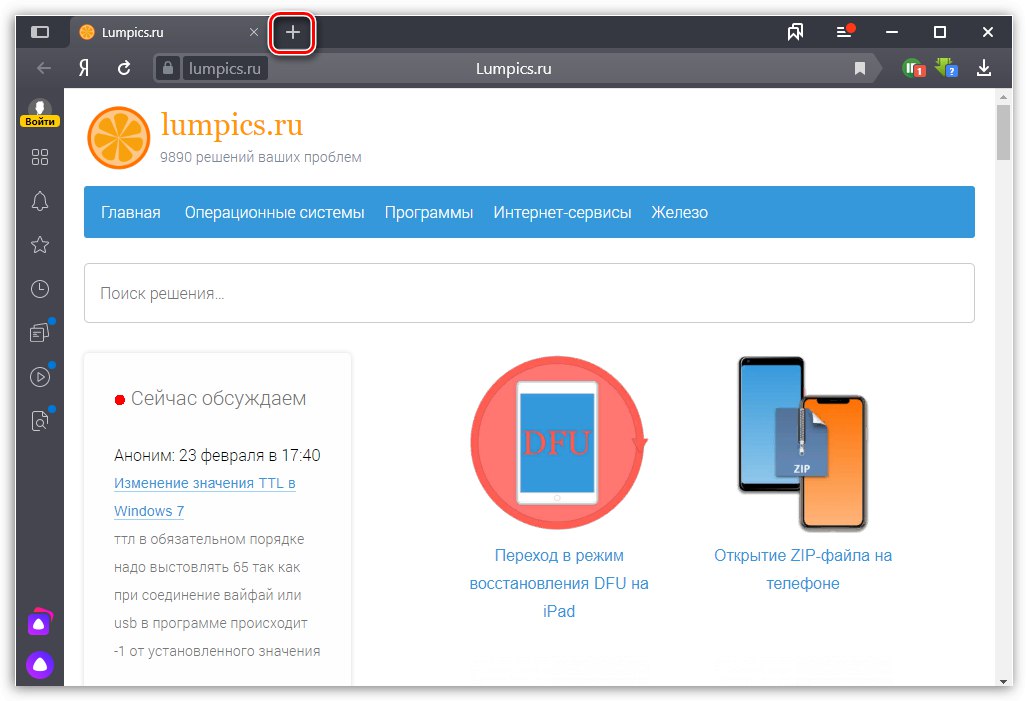
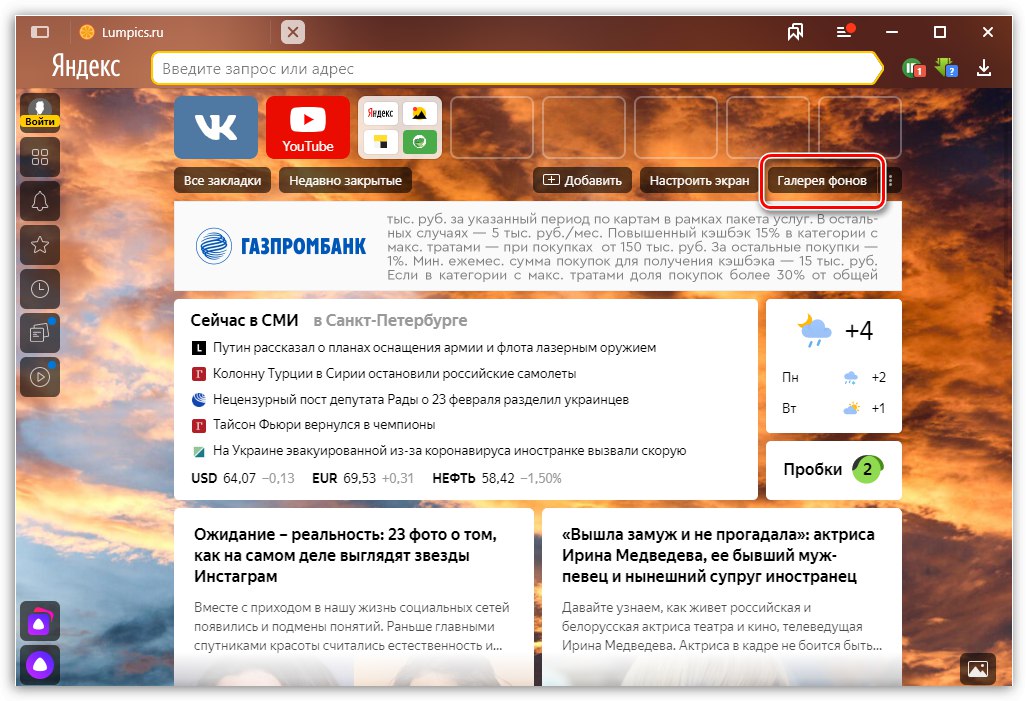
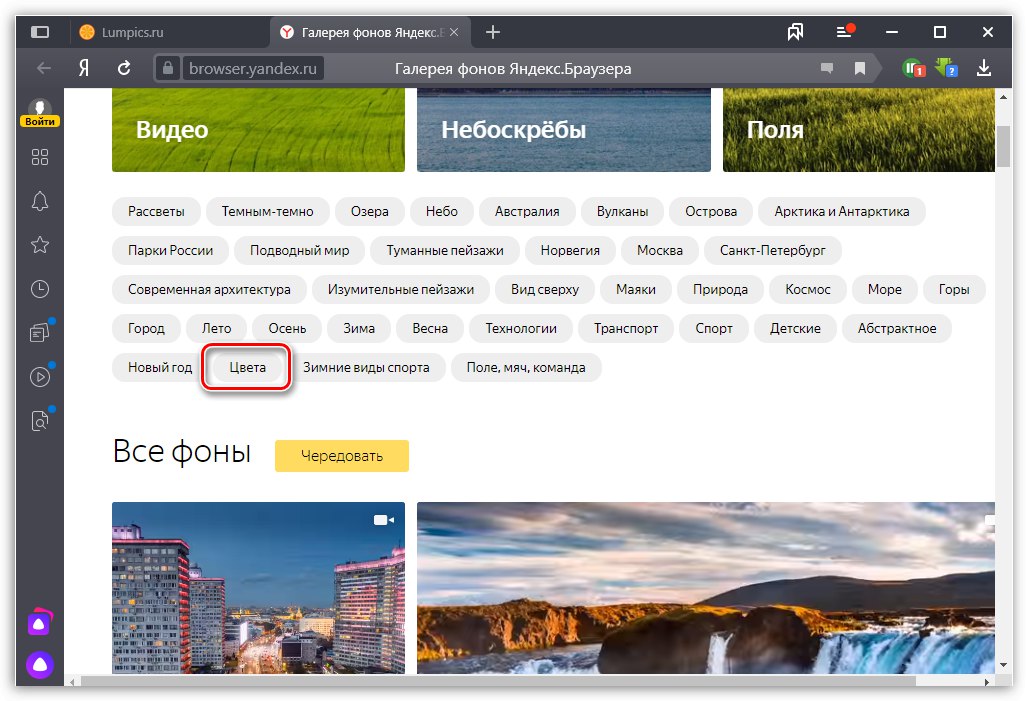
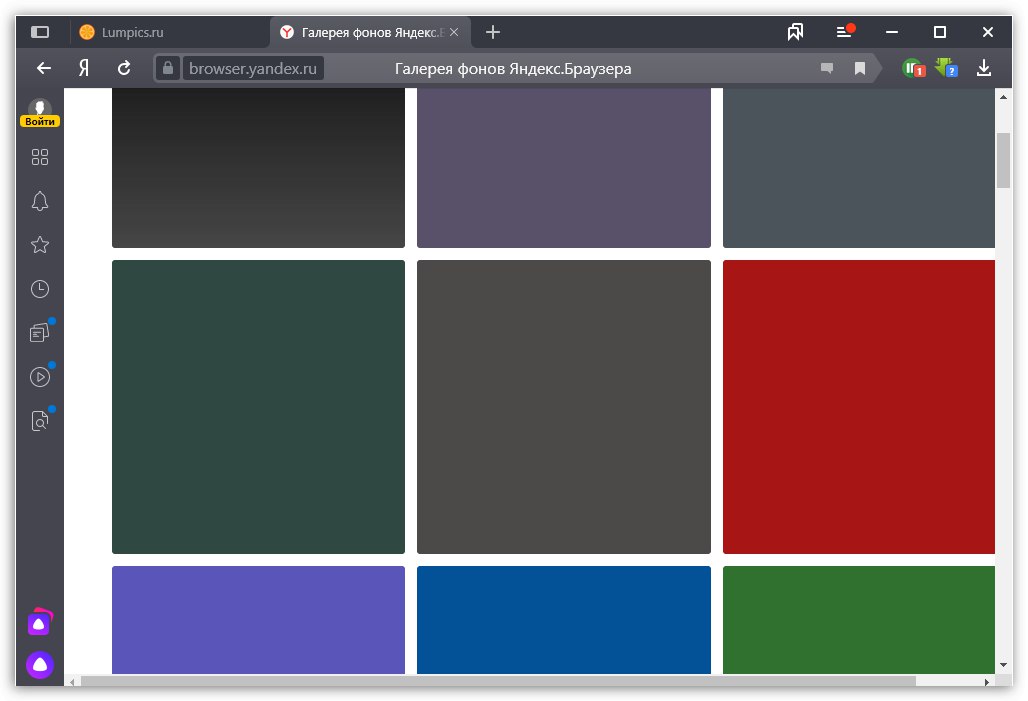
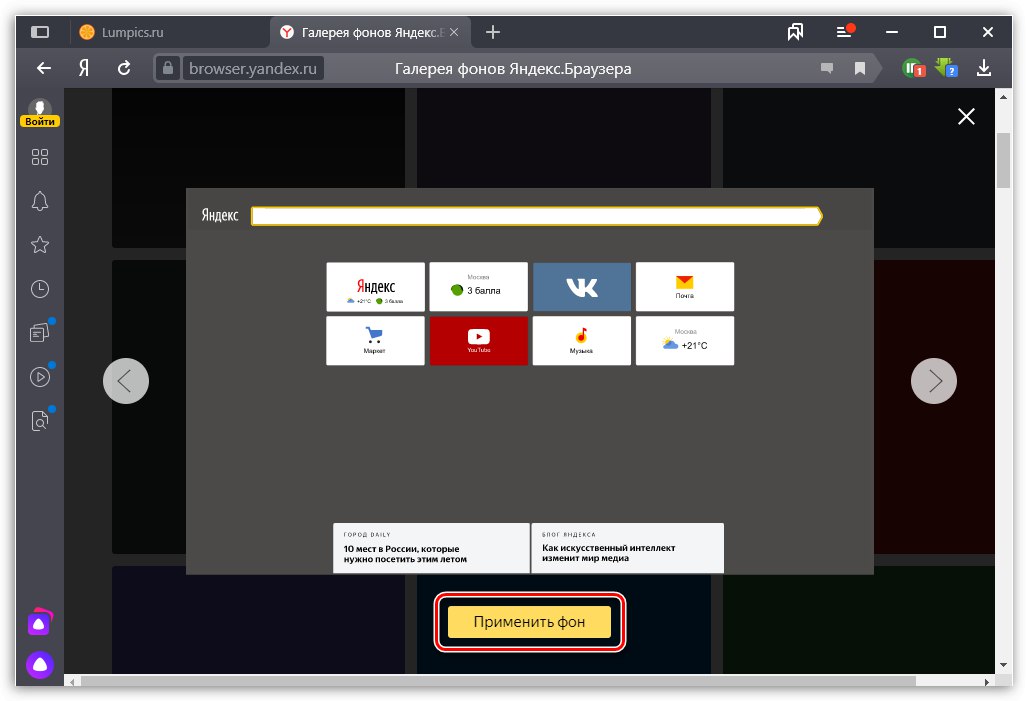
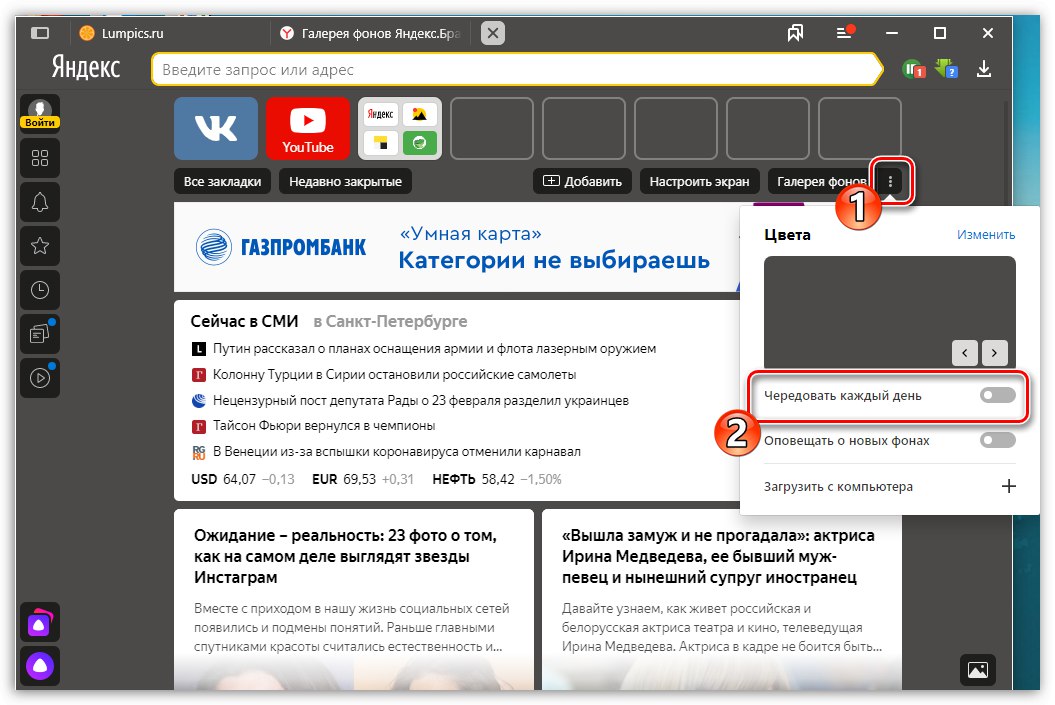
2. način: nastavite svoje ozadje
Druga možnost je uporaba lastne slike, shranjene v računalniku, ki jo je na primer mogoče predhodno prenesti iz omrežja ali narediti v katerem koli grafičnem urejevalniku, na primer Paint.
- Če želite sami ustvariti navadno ozadje, zaženite standardni program Paint. V zavihku "Domov" gumb za izbiro "Spremeni velikost".
- Nastavite parameter "Piksli" in vnesite zahtevano število pik, ki je enako ločljivosti zaslona. Na primer, v našem primeru ima monitor ločljivost 1280x720. Označimo te številke in shranimo spremembe.
- Ozadje želimo ohraniti belo, vendar lahko po potrebi nastavite kateri koli odtenek. Če želite to narediti, izberite "Spremeni barve" in namestite ustreznega. Nato izberite orodje "Napolni" in prebarvajte celotno površino slike.
- Nastalo ozadje je še treba shraniti. Če želite to narediti, izberite gumb "Mapa", premaknite miškin kazalec nad "Shrani kot" in kliknite na parameter "JPEG slika".
- Določite mesto, kamor bo datoteka sčasoma shranjena, in ji po potrebi dajte ime.
- Če želite nastaviti ozadje, znova odprite začetno stran in desno od elementa "Galerija ozadij" izberite ikono elipse. Pojavi se dodaten meni, v katerem pritisnete gumb Prenesite iz računalnika.
- Nato se prikaže okno raziskovalca Windows. Izberite predhodno shranjeno sliko. Datoteka bo uporabljena takoj.
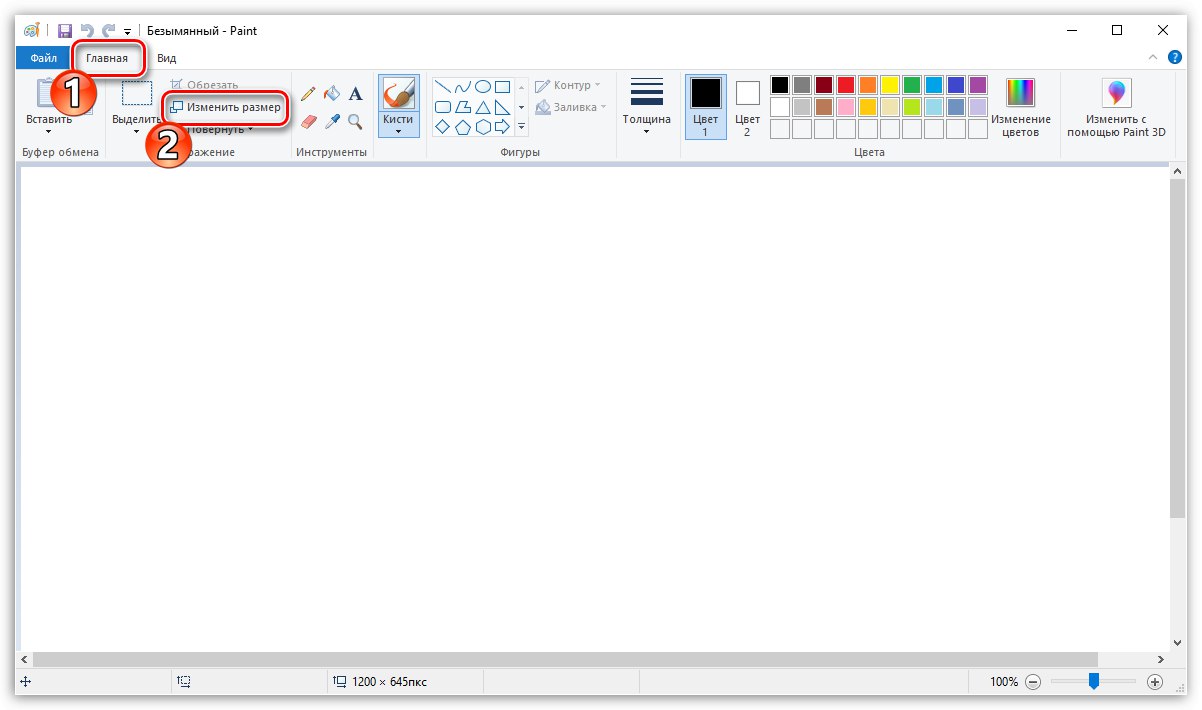
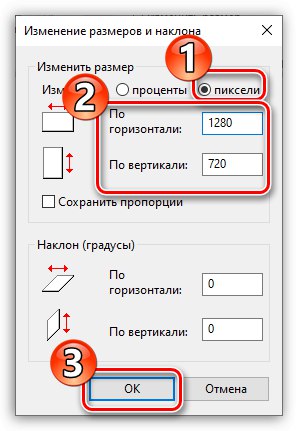
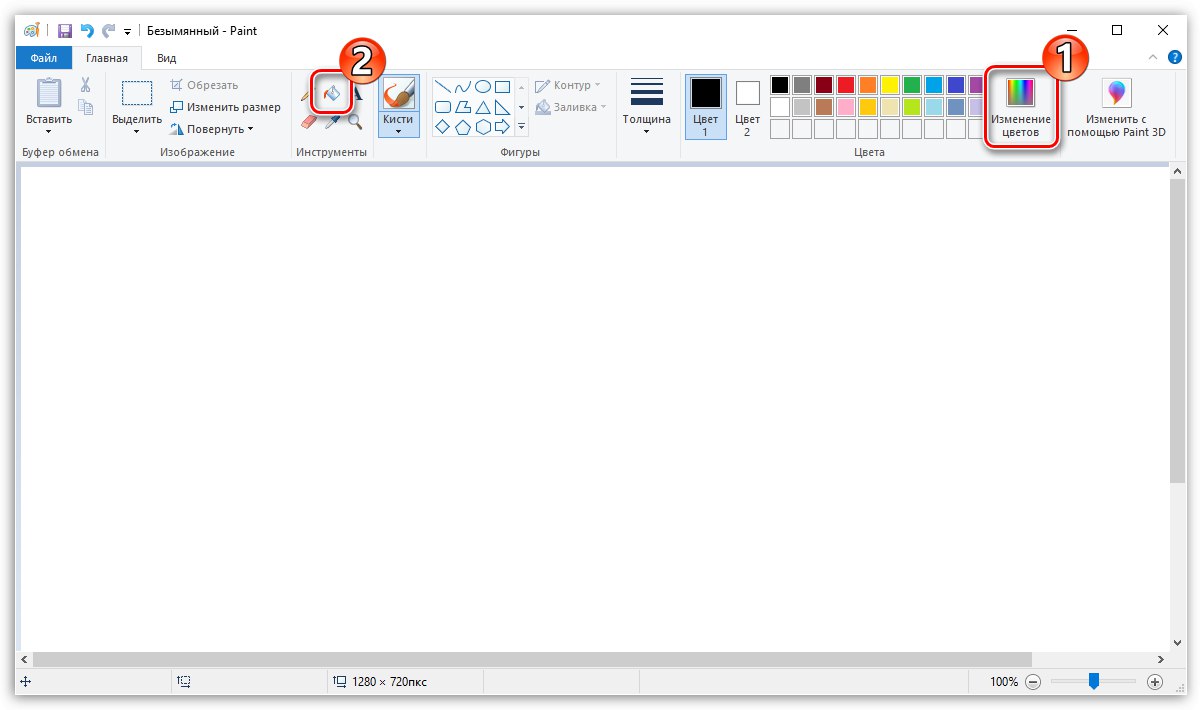
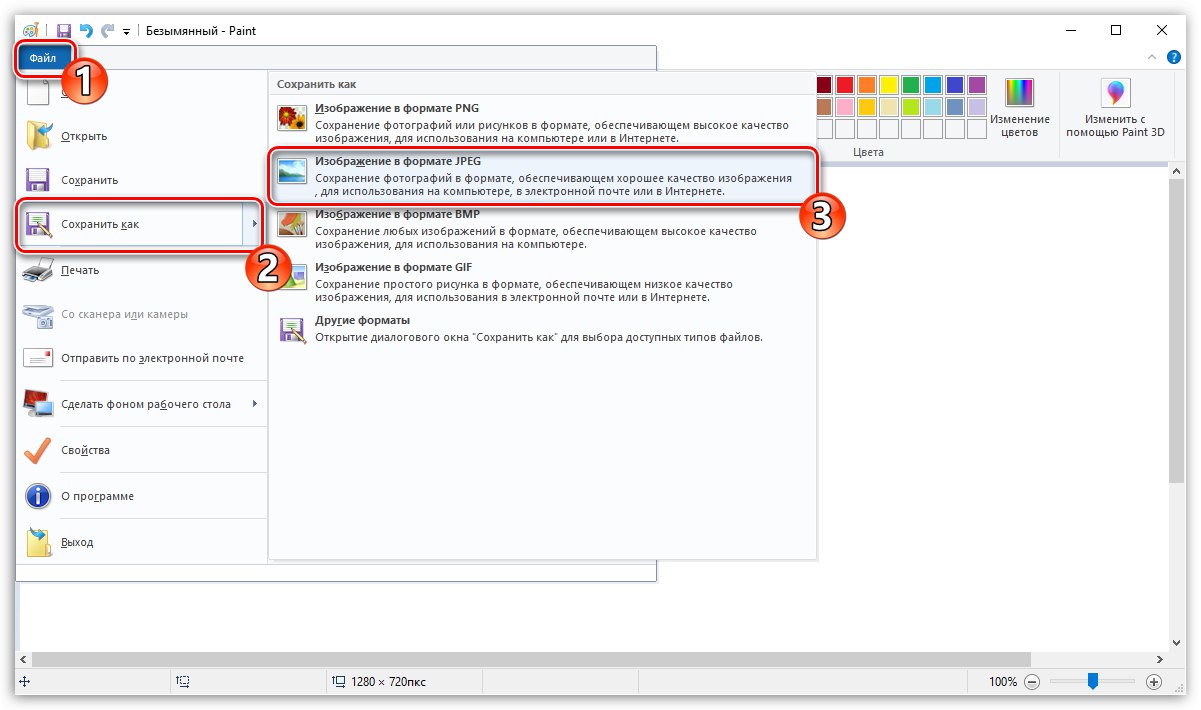
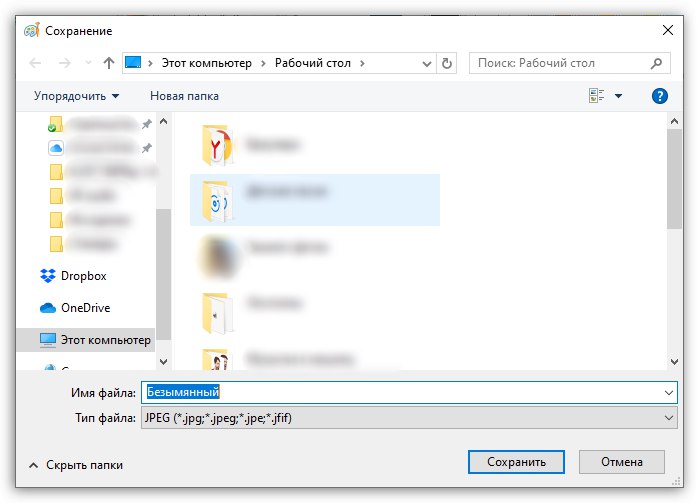
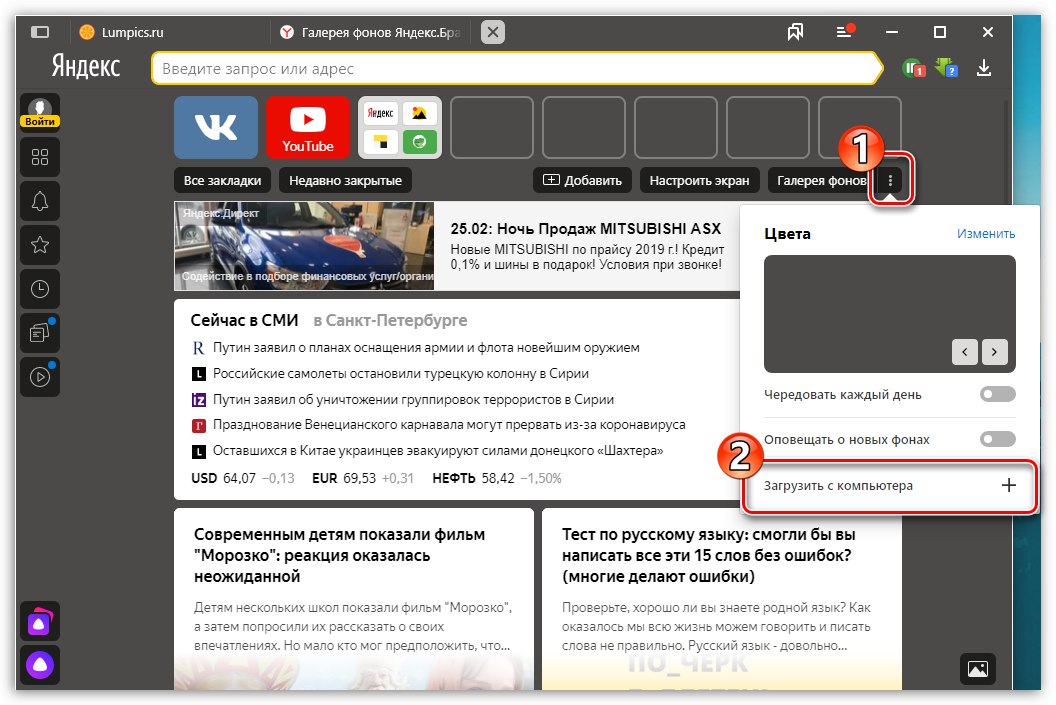
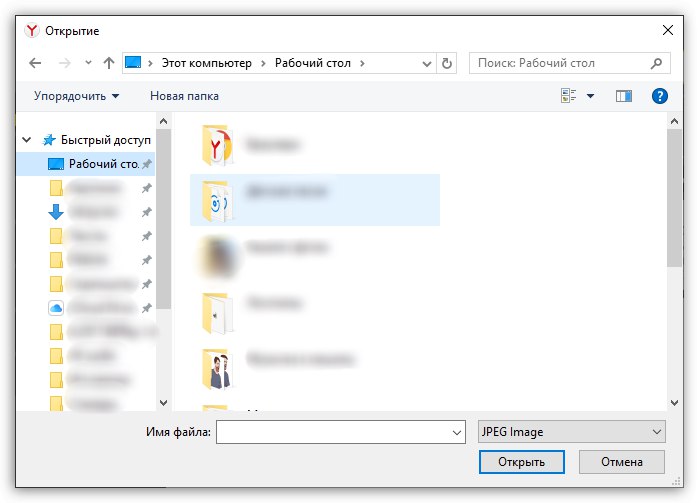
Do zdaj razvijalci brskalnika Yandex še niso uvedli možnosti popolnega onemogočanja ozadja. Morda bo v naslednjih različicah dodan.